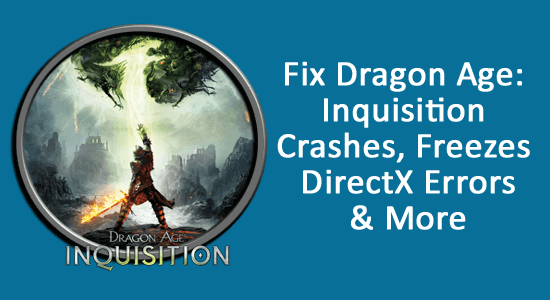
Dragon Age: Inquisition är ett actionrollspel och på mycket kort tid imponerar spelet på en majoritet av fans och spelare.
Detta tredje stora spel i Dragon Age-serien fick många positiva recensioner från spelare. Men detta betyder inte att spelet är fritt från fel.
Många spelare rapporterade att de stöter på olika buggar och fel med spelet som Dragon Age: Inquisition kraschar, fryser, startar inte, DirectX-fel, spelkontroller som inte fungerar korrekt och många andra.
Så om du också stöter på buggar eller fel när du spelar Dragon Age Inquisition-spelet på PC så är den här artikeln för dig.
I den här artikeln kommer du att lära dig hur du fixar Dragon Age Inquisition-spelfel och buggar. Men innan du börjar artikeln är det viktigt att kolla in systemkraven som krävs för att köra spelet Dragon Age Inquisition smidigt på din PC.
För att fixa olika Windows-fel och optimera datorns prestanda rekommenderar vi avancerad systemreparation:
Denna programvara är din enda lösning för att fixa Windows-fel, skydda dig från skadlig programvara, rensa skräp och optimera din dator för maximal prestanda i tre enkla steg:
- betygsatt Utmärkt på Trustpilot .
- Klicka på Installera och skanna nu för att installera och skanna problem som orsakar PC-problem.
- Klicka sedan på Klicka här för att fixa alla problem nu för att åtgärda, rengöra, skydda och optimera din dator effektivt.
Dragon Age: Inquisition System Requirements
Innan du laddar ner spelet är det viktigt att kontrollera om ditt system uppfyller de minimikrav som krävs för att spela spelet. Om ditt system inte uppfyller kraven är det mest troligt att du får problem som att krascha, frysa eller att inte kunna starta spelet.
MINIMUM
- CPU: Info
- CPU HASTIGHET: AMD quad-core CPU @ 2,5 GHz, Intel quad-core CPU @ 2,0 GHz
- RAM : 4 GB
- OS: Windows 7 eller 8.1 64-bitars
- VIDEOKORT: 512 MB, AMD Radeon HD 4870, NVIDIA GeForce 8800 GT
- PIXEL SHADER: 4.0
- VERTEX SHADER : 4.0
- FRITT DISKUTRYMME: 26 GB
- DEDIKERAT VIDEO RAM: 512 MB
REKOMMENDERAD
- CPU: Info
- CPU-HASTIGHET: AMD sexkärnig CPU @ 3,2 GHz, Intel quad-core CPU @ 3,0 GHz
- RAM: 8 GB
- OS: Windows 7 eller 8.1 64-bitars
- VIDEOKORT: 2 GB, AMD Radeon HD 7870 eller R9 270, NVIDIA GeForce GTX 660
- PIXEL SHADER: 5.0
- VERTEX SHADER: 5.0
- FRITT DISKUTRYMME: 26 GB
- DEDIKERAT VIDEO RAM : 2 GB
Om ditt system nu har tillräckliga systemkrav så bra och bra, men om ditt system inte matchar de lägsta systemkraven så börjar du också stöta på olika problem och fel när du spelar spelet.
Så se till att köra Dragon Age: Inquisition din enhet måste ha de lägsta systemkraven .
Hur fixar jag Dragon Age Inquisition-fel och buggar?
Innehållsförteckning
Växla
Fel 1 - Dragon Age Inquisition kraschar
Många spelare rapporterade att spelet kraschar mellan spelet och några stöter på att Dragon Age Inquisition kraschar vid start på sin PC.
Det har visat sig att krascher beror på DirectX-relaterade fel, så om detta är fallet måste du ladda ner Visual C++ Redistributable for Visual Studio 2012 Update 4 .
Hoppas att problemet med Dragon Age Inquisition Crashes är löst efter att ha uppdaterat Visual C++ . Men om du fortfarande står inför ett kraschproblem kan detta bero på DirectX-fel. Läs artikeln för att åtgärda DirectX-fel .
Dessutom, om du råkar ut för slumpmässig krasch under uppstart eller när du spelar spelet kan detta orsakas på grund av överlagrade program. Så här måste du inaktivera dessa program.
Kontrollera också att din enhetsdrivrutin har uppdaterats och för att uppdatera drivrutinen besök tillverkarens webbplats eller Microsofts officiella webbplats och sök efter den senaste uppdateringen som är kompatibel med ditt system.
Ändå kan du göra detta enkelt genom att köra Driver Updater-verktyget , som skannar ditt system och uppdaterar hela systemets drivrutiner automatiskt.
Fel 2 – Dragon Age Inquisition fryser
Detta är ett annat vanligt problem med Dragon Age Inquisition-spelet. Spelare rapporterade att spelet fryser efter lanseringen och de kan höra ljudet men kommer inte att kunna göra någonting.
Tja, för att åtgärda problemet med frysning av D ragon Age Inquisition, se till att ditt system har de lägsta systemkraven och att dina enhetsdrivrutiner är uppdaterade. Se också till att installera den senaste tillgängliga patchen och uppdatera AMD-kortet.
Error 3 – Dragon Age Inquisition Save Error
Vissa spelare får felmeddelandet som visar att du inte kan spara spel på grund av otillräckligt utrymme på enheten.
I det här fallet för att bli av med dessa buggar kontrollera om du kör spelet som ett administrativt konto. Om detta inte kommer att fungera för dig kontrollerar du att Spara är skrivna till C-enheten.
Spara filen ska skapas på platsen – My Documents\BioWare\Dragon Age Inquisition\Save
Och det är det Dragon Age Inquisition Save Error är löst nu.
Fel 4 – Dragon Age Inquisition startar inte
Vissa spelare rapporterade att Dragon Age Inquisition inte kommer att starta på deras PC, detta är lite irriterande eftersom du inte kan starta och spela spelet.
Och för att fixa det, kontrollera först att ditt system har de lägsta systemkraven. Om allt är bra uppdaterar du grafikdrivrutinerna som diskuteras i fel 1.
Annars kan du också verifiera spelfilerna . Följ stegen för att göra det:
- Öppna först Origin-klienten > signera ditt konto > klicka på Mitt spelbibliotek
- Högerklicka nu på spelet > Reparera . Och klienten börjar verifiera spelfilerna och ladda ner saknade filer eller ändra de skadade spelfilerna.
Hoppas detta fungerar för dig att fixa Dragon Age Inquisition kommer inte att starta problemet men om inte måste du köra spelet i kompatibilitetsläge för att göra det, läs artikeln om hur du kör spelet och gammal programvara i kompatibilitetsläge
Fel 5 – Dragon Age Inquisition Ogiltig licensfel
Vissa spelare rapporterade att de får ett felmeddelande Dragon Age Inquisition Invalid License. Orsakskod = DLL saknas [MSVCP110.dll] Fel: 0x7e.
Tja, för att fixa det måste du ladda ner den senaste uppdateringen av Visual C++ (kontrollera stegen i fel 1), nu om uppdateringen inte fungerar för dig så försök att fixa MSVCP110.dll-felet .
Fel 6 – Dragon Age Inquisition-applikationen kan inte starta
Tja, detta är ett vanligt fel som ses med de flesta PC-spel, programmet kan inte starta felet påträffas på grund av skadade spelfiler, saknade Windows-systemfiler eller på grund av ett fel med .NET Framework .
Och för att åtgärda detta fel, försök att uppdatera .NET Framework till den senaste versionen och starta om datorn. Kontrollera nu om Dragon Age Inquisition Application Can't Start-felet är löst eller inte.
Om inte, installera bara om spelet eftersom du kan få felet på grund av skadade Windows-systemfiler.
Betygsatt utmärkt på Trustpilot
Gratis PC Repair Tool
Reparera korrupta eller saknade systemfiler, förhindra virus/skadlig programvara, filförlust eller någon form av PC-problem.
Fel 7 – Dragon Age Inquisition No Voice Cut-Scenes
Om du inte kommer att höra några ljud under spelets Cut-scenes, gå till Desktop > högerklicka på Ljudikonen från den nedre raden > gå till Uppspelningsalternativ > Högtalare > Konfigurera > och välj Stereo. Du kan också prova att ändra din frekvens från Avancerat > till Settings24bit 44100Hz
Och det är det nu, Dragon Age Inquisition no voices cut-scenes är fixat.
Fel 8 – Ladda ner Dragon Age Inquisition har fastnat
Att ladda ner det här spelet på din konsol kan kräva lite tålamod eftersom det första spelet har 6 GB och den fullständiga installationen är 46 GB så du måste vänta ett tag innan spelet laddas ner och installeras helt. Om något fel uppstår under nedladdning startar du om din konsol och startar nedladdningen igen.
Fel 9 – Dragon Age Inquisition fastnar vid skärmen "Press Start Button" / Använda Xbox One Controller när tangentbordet inte fungerar!
Programmerare av det här spelet arbetar på en patch som får Xbox One att fungera korrekt med Dragon Age. Men utan att vänta på den här patchen kan du fixa det här problemet, gå till dokument och hitta spara-mappen i Bioware/dragonageinquisition.
I detta kommer du att se två profilfiler som du kan ta bort. Om du tar bort dessa profilfiler startas spelet om från början. Och du kommer att kunna spela detta med tangentbord/mus.
Obs: Du kan antingen använda mus/tangentbord eller en handkontroll , du kan inte använda båda.
Fel 10 – Dragon Age Inquisition kan inte se musen eller menyn nedtonad?
För att åtgärda det här problemet måste du inaktivera Origin Overlay i spelet. Klicka på Ursprung > Programinställningar > Ursprung i spel och avmarkera Aktivera ursprung i spel .
Om du fortfarande står inför denna bugg, se till att du inaktiverar tredjepartsprogram som Xfire, Raptr och mer.
Fel 11 – Dragon Age Inquisition PC Controller fungerar inte
Många spelare rapporterade att de står inför problem – Dragon Age Inquisition PC inställd på kontrollläge fungerar inte. Vissa får också felet Controller Unrecognized Game kan inte ställas in.
För att fixa det, gå till Mina dokument > Bioware > Dragon Age Inquisition > Spara och öppna sedan filen ProfileOptions_profile i Wordpad .
Scrolla sedan ner till GstInput.GamePad. Det bör vara en 1 efter den och ändra den till en 0 och spara sedan. Och när du startar om spelet borde tangentbordet och muskontrollerna fungera igen.
Men om detta inte fungerar för dig, följ korrigeringarna i forumtråden.
Fel 12 – Dragon Age Inquisition Lågt FPS och stamning
För att fixa Dragon Age Inquisition låga FPS, prestanda eller stamningsproblem, skapa en genväg till spelet och lägg till i slutet denna kod: "-GameTime.MaxSimFps 60 -GameTime.ForceSimRate 60+"
- Upplev förbättrat PC-spel.
- Få en bättre FPS-hastighet.
- Förlora aldrig ett räddningsspel igen
Så det här är Dragon Age Inquisition-fel och buggar, följ korrigeringarna och börja spela spelet med lätthet.
Slutsats:
Det uppskattas att artikeln fungerar för dig att fixa Dragon Age Inquisition-spelfel och buggar . Jag gjorde mitt bästa för att lista ner fullständiga fel och buggar med spelet.
Men om du fortfarande stöter på fel med Dragon Age: Inquisition-spelet, försök då att köra. Ibland på grund av PC-interna fel börjar spelare stöta på fel när de spelar eller kör spelet.
Och att köra verktyget kommer att fixa olika datorproblem och fel och även reparera de skadade Windows-systemfilerna.
Jag hoppas att artikeln fungerar för dig och att du börjar spela Dragon Age: Inquisition med lätthet. Du kan kolla vår spelguide för att lära dig att fixa andra PC-spelfel.
Lycka till..!

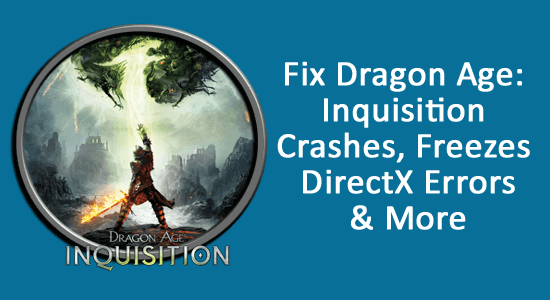



![[100% löst] Hur åtgärdar jag meddelandet Fel vid utskrift i Windows 10? [100% löst] Hur åtgärdar jag meddelandet Fel vid utskrift i Windows 10?](https://img2.luckytemplates.com/resources1/images2/image-9322-0408150406327.png)




![FIXAT: Skrivare i feltillstånd [HP, Canon, Epson, Zebra & Brother] FIXAT: Skrivare i feltillstånd [HP, Canon, Epson, Zebra & Brother]](https://img2.luckytemplates.com/resources1/images2/image-1874-0408150757336.png)